• Abgelegt bei: Foto/Video/Audio Lösung • Bewährte Lösungen
Video- und Grafikkarten sind Technologien, um Ausgabevideos und Bilder auf Ihrem Gerät zu verarbeiten. Jedoch können unterschiedliche Ursachen zu Fehler bei Ihrer Video Hardware oder Grafikkarte führen. Infolgedessen können verschiedene Probleme bei der Videowiedergabe auftreten, z. B. ruckelnde und stotternde Videos, regelmäßige Treiberabstürze, schwarzer Bildschirm und viele andere Probleme. Dieser Beitrag wirft einen Blick auf die besten Möglichkeiten Fehler bezüglich der Video Hardware und Grafikkarten zu beheben.
Teil 1. Was ist Video Hardware?
Die Video Hardware ist eine der essentiellen Teile Ihres Computers. Probleme in der Video Hardware kann die Leistung Ihres Computers beeinflussen, das Erlebnis beim Anschauen von Videos beeinträchtigen und 3D Anwendungen verlangsamen.
1. Was ist Video Hardware?
Video Hardware bezieht sich auf einen Teil der Hardware des Computers, welcher rechteckig aussieht und zahlreiche Kontaktpunkte an der Unterseite besitzt. Außerdem verfügt diese über einen oder mehrere Anschlüsse an der Seite, die für die Verbindung mit Videodisplays und anderen Apps vorgesehen sind.
Die Grafikkarten mit einem einzigen Anschluss sind für den Anschluss an einen Standardmonitor ausgelegt, während die fortgeschrittenen Karten über mehrere Anschlüsse verfügen können, um mehrere Ausgabequellen, wie z. B. Fernseher und Monitore, anzuschließen. Tablets, Laptops und Smartphones besitzen Grafikkarten, auch wenn diese kleiner und oftmals nicht austauschbar sind.
2. Videokarte vs Grafikkarte
Technisch gesehen beziehen sich Videokarte und Grafikkarte auf dasselbe, d.h. sie sind Erweiterungskarten, welche entwickelt wurden, um Ausgabebilder und Videos zu erzeugen und diese auf Ihrem Bildschirm anzuzeigen.
Kein Wunder, die Begriffe werden austauschbar verwendet, um den Video-Hardware-Teil in einem Computer zu bezeichnen, der visuelle Informationen erzeugt und sie an Ihren Monitor sendet. Die Quintessenz ist, dass Video- und Grafikkarten für die Verarbeitung der visuellen Daten ausgelegt sind, die Sie auf dem Bildschirm Ihres Geräts sehen.
3. Welche Arten von Grafikkarten gibt es?
Eine Grafikkarte kann unterschiedliche Formate besitzen, wie etwa PCI, AGP und PCI Express. Das PCI Express Format jedoch kommuniziert schneller mit der CPU als die meisten anderen Formate.
Teil 2. Was sind Video Hardware Fehler?
Video Hardware ist wie die anderen Komponenten Ihres Gerätes anfällig für Probleme, insbesondere wenn Sie Ihr Gerät bis an das Limit ausreizen. Wenn dies passiert kann das für Benutzer frustrierend sein, wenn diese nicht ausreichend Wissen über Video Hardware besitzen.
Was bedeutet ein Video Hardware Fehler?
Ein Video Hardware Fehler entsteht, wenn Ihre Grafikkarte einige Informationen falsch anzeigt. Deswegen sind falsch angeordnete Bildinformationen ein gutes Anzeichen dafür, dass Ihre Grafikkarte beschädigt oder kaputt ist.
Unterschiedliche Symptome von Video Hardware Fehlern
Zahlreiche Symptome können ein klarer Indikator dafür sein, dass Ihre Video Hardware ein Problem hat. Während Video Hardware die Geschwindigkeit der grafischen Verarbeitung beschleunigen kann, kann diese beeinflusst werden, wenn die grafischen Anforderungen steigen. Unten sehen Sie ein paar Symptome, welche auftreten, wenn Ihre Video Hardware einen Fehler auswirft:
- Wenn die Grafikkarte Ihres Geräts ausgereizt ist, sehen Sie möglicherweise Bildschirmstörungen. Hier sehen Sie dann komische Farben oder Formen, welche zufällig auftreten.
- Sie sehen manchmal Artefakte, welche ähnlich zu den Bildschirmstörungen sind. Jedoch können Sie bei Artefakten komische Formen erkennen, welche zufällig auftreten und den gesamten Bildschirm oder Teile davon einnehmen. Dies kann während des Betrachten eines Videos oder das Spielen eines Spiels auftreten.
- Es kann auch zu Ruckeln kommen, was bedeutet, dass es einen hohen Frame Rate Einbruch gibt. Auch wenn Ruckeln aufgrund anderer Faktoren wie Softwareproblemen auftreten kann ist dies ein gutes Anzeichen für ein Problem Ihrer Grafikkarte.
- Die Lüftergeschwindigkeit ist ein weiteres häufiges Symptom für einen Grafikkartenfehler. Wenn Sie diese anderen oben beschriebenen Symptome bemerken und eine hohe Lüftergeschwindigkeit vorliegt, könnte es sich um ein Problem mit der Grafikkarte handeln. Dies gilt insbesondere, wenn eine hohe Lüfterdrehzahl vorliegt, während sich Ihr Gerät im Leerlauf befindet.
Verschiedene Ursachen für Video Hardware Fehler
Fehler in der Video Hardware können durch eine Vielzahl von Faktoren verursacht werden. Hier sind einige der Hauptursachen für dieses Problem:
- Wahrscheinlich ist die Grafikkarte nicht richtig platziert, insbesondere wenn Sie gerade eine neue Karte installiert haben.
- Das Display ist möglicherweise nicht richtig mit dem Videoadapter verbunden.
- Der Videoadapter wurde entweder auf eine zu niedrige oder zu hohe Auflösung für die Größe des Monitors eingestellt.
- Möglicherweise verwenden Sie falsche Grafiktreiber.
- Die Grafikkarte kann überhitzen, wenn die Lüftungsschlitze durch Staub blockiert sind.
Video Hardware Fehler VS Grafikkarten Fehler
Wie bereits erläutert, erfüllen Videohardware und Grafikkarte ähnliche Funktionen, daher werden die Begriffe synonym verwendet. Trotzdem können Sie den Grafikkartenfehler von dem Videohardwarefehler unterscheiden, da sie eindeutig sind. Dazu gehören die folgenden:
- Schwarzer Bildschirm
- Regelmäßige Treiberabstürze
- Unerwarteter Neustart des Systems
- Der Lüfter macht ein lautes Geräusch.
Teil 3. Wie man Video Hardware Fehler unter Windows behebt
Nun wissen Sie, dass unterschiedliche Faktoren zu Video Hardware Problemen unter Windows führen können. Dies macht es kompliziert, die wahre Ursache, welche dieses Problem verursacht, herauszufinden. Die Faustregel, das Problem zu diagnostizieren und zu beheben ist das Ausschlussverfahren. Ohne weiter Zeit zu verschwenden zeigen wir Ihnen nun, wie Sie Video Hardware Probleme unter Windows beheben:
Methode 1: Grafikkartentreiber aktualisieren
Die Bedeutung der Aktualisierung des Grafikkartentreibers kann gar nicht genug betont werden. Sehen Sie, die Aktualisierung dieser Treiber kann neue Funktionen hinzufügen und Bugs beheben. Darüberhinaus kann sie Ihnen das Abspielen von HD Videos ermöglichen. Dies ist zudem der beste Weg, um Anzeigeprobleme und Ruckeln zu beheben. Im folgenden sehen Sie die Schritte zur Aktualisierung von Computer Treibern:
- Gehen Sie auf Ihrem Computer zu den Einstellungen und wählen Sie Update & Sicherheit.
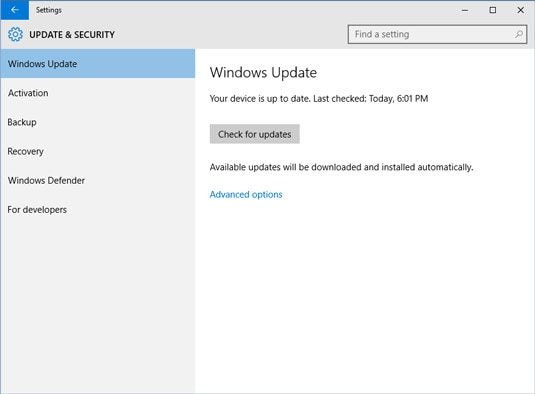
- Wählen Sie als nächstes Windows Update und gehen Sie auf "Auf Updates prüfen".
Methode 2: Grafikkartentreiber deaktivieren oder aktivieren
Es gibt Zeiten, in denen kein Anzeigeproblem auftritt, sodass Sie die Grafikkarte reparieren müssen, indem Sie den Kartentreiber deaktivieren oder aktivieren. Sie können diese auch Methode verwenden, um Grafikkartenfehler zu beheben. Um den Grafikkartentreiber zu deaktiveren, befolgen Sie diese Schritte:
- Gehen Sie auf Mein Computer und rechtsklicken Sie darauf.
- Klicken Sie dann auf Verwalten und auf den Gerätemanager.
- Doppelklicken Sie auf den Anzeigeadapter aus der Liste.
- Rechtsklicken Sie auf den Grafikkartentreiber.
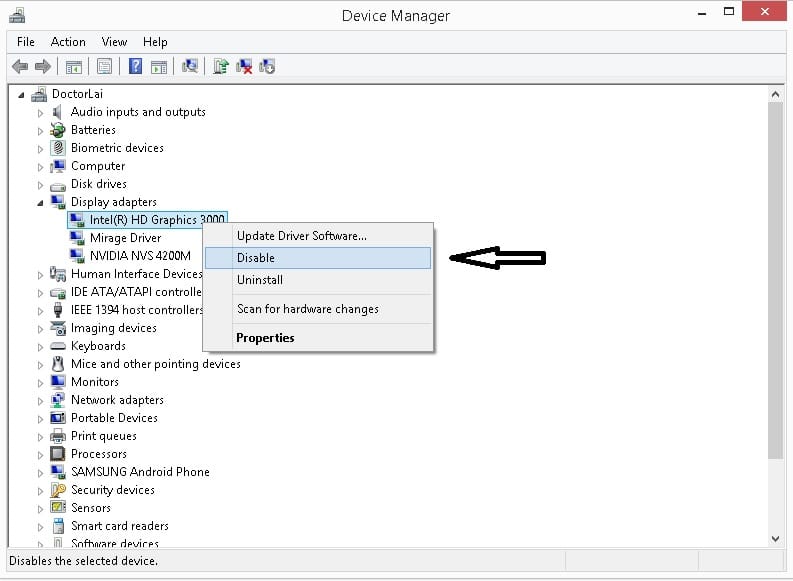
- Klicken Sie auf Gerät deaktiveren und starten Sie Ihren Computer neu.
Nun können Sie die Grafikkarte wieder aktivieren, indem Sie den Gerätemanager auf Ihrem Computer aufrufen und die folgenden Schritte ausführen:
- Klicken Sie auf die Anzeigeadapter und doppelklicken Sie auf die Grafikkarte.
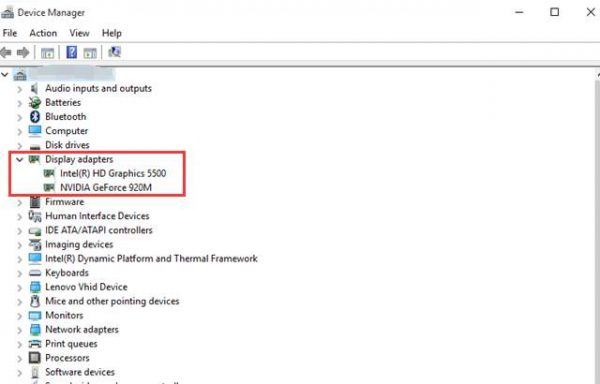
- Klicken Sie auf die Eigenschaften und wählen Sie die Option Treiber.
- Zum Schluss können Sie auf die Aktivieren Option klicken.
Methode 3: Deinstallieren und neuinstallieren Sie die Grafikkartentreiber
Die Deinstallation und Neuinstallation der Grafikkartentreiber behebt in der Regel die meisten Fehler der Video Hardware. Ebenso kann dies das Problem der fehlerhaften Anzeigetreiberinstallation beheben. Windows installiert die Treiber automatisch während des Windows-Updates. Im Folgenden sehen Sie die Anleitung zur Deinstallation der Grafikkartentreiber:
- Gehen Sie auf Mein Computer und rechtsklicken Sie darauf.
- Klicken Sie auf Verwalten und wählen Sie den Gerätemanager.
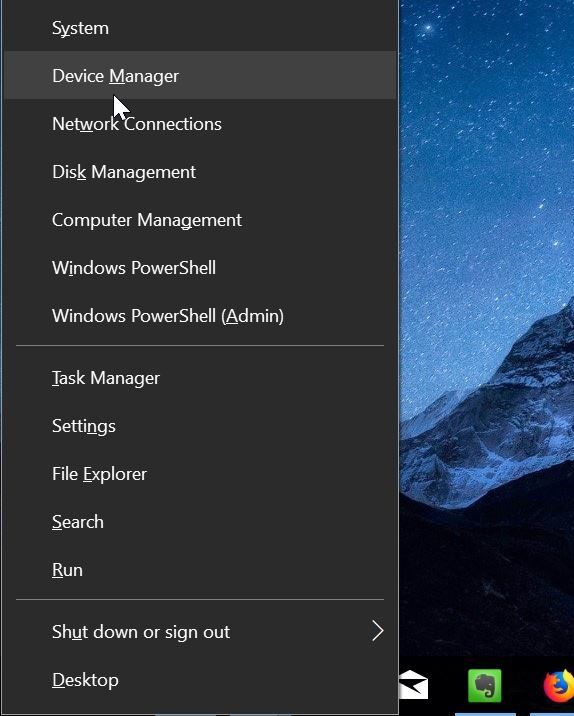
- Doppelklicken Sie auf die Anzeigeadapter.
- Rechtsklicken Sie auf den Grafikkartentreiber und klicken Sie dann auf Deinstallieren.
- Abschließend klicken Sie auf den OK Button und starten Ihren Computer neu.
Methode 4: Abkühlen lassen und Grafikkarte reinigen
Falls Ihre CPU nach einiger Zeit heiß läuft oder Ihre Videos nach ein paar Minuten nicht mehr ordentlich abgespielt werden. dann überhitzt Ihre Grafikkarte oder Ihr Motherboard wahrscheinlich. In solchen Fällen müssten Sie Hitze ableiten, um Beschädigungen an der Grafikkarte oder dem Motherboard zu vermeiden. Denken Sie daran, dass Überhitzung zu Abstürzen der Grafikkarte, beschädigten Anzeigen oder Ruckeln führen kann. So können Sie dieses Problem beheben:
- Öffnen Sie Ihr Gerät und überprüfen Sie die Ventilatoren.

- Wenn Sie technisch bewandert sind, können Sie den Staub innerhalb der Ventilatoren entfernen.
- Installieren Sie einen Gehäuseventilator, um das Gerät abzukühlen.
- Wenn die Video Hardware aufgrund Überhitzung beschädigt wurde, ersetzen Sie sie.
Teil 4. Wie man Daten nach einem Video Hardware Fehler oder einem Blue Screen wiederherstellt
Die Wondershare Video Repair Software ist ein getestetes Video-Reparatur-Tool, das von Datenrettungsexperten empfohlen wird, um beschädigte Videodateien wiederherzustellen. Wenn Sie also unscharfe Videos, ruckelnde Videos oder andere Probleme bei der Videowiedergabe haben, ist diese Software die beste Lösung für Sie. Sie kann unterschiedliche Videoformate reparieren und ist einfach zu verwenden. Nachfolgend sehen Sie ein paar der einzigartigen Funktionen dieses Tools:
- Installieren Sie einen Gehäuseventilator, um das Gerät abzukühlen. Sie können zahlreiche Videoformate damit reparieren, wie etwa MOV, MP4, M2TS, MKV, MTS, 3GP, AVI und FLV.
- Sie können Videos reparieren, die auf verschiedenen externen Geräten gespeichert sind, darunter SD-Karten, Flash-Disks, Digitalkameras und mobile Geräte.
- Sie ermöglicht Ihnen, Videos unabhängig von ihrer Größe und Länge zu reparieren.
- Sie können Full HD- und 4K-Videos mühelos reparieren.
Dieses Tool rühmt sich damit, dass es über einen einfachen und erweiterten Reparaturmodus verfügt, mit welchem Sie einfache und komplexe Fehler in Ihren Videodateien reparieren können. Der Reparaturvorgang umfasst die folgenden fünf einfachen Schritte:
Schritt 1. Beschädigtes Video hinzufügen
Nachdem Sie Wondershare Video Repair heruntergeladen und installiert haben, können Sie es starten, so dass Sie das Video auf der Startseite hinzufügen können. Sie können die beschädigten Videos auf eine der beiden Arten laden:
- Sie ermöglicht Ihnen, Videos unabhängig von ihrer Größe und Länge zu reparieren. Klicken Sie auf den Bereich, der "Video hinzufügen und Reparatur starten" anzeigt.
- Sie können auch auf den "Hinzufügen" Button klicken

Mit dem Tool können Sie eine Vielzahl von Videoformaten hinzufügen, wie MOV, MP4, M2TS, MKV, MTS, 3GP, AVI und FLV. Außerdem können Sie mehrere Formate gleichzeitig hinzufügen.
Schritt 2. Beschädigte Videos reparieren
Nachdem Sie das beschädigte Video bzw. die beschädigten Videos geladen haben, können Sie auf den "Reparieren" Button klicken, um fortzufahren. Wenn die Reparatur abgeschlossen ist, werden Sie in einem Popup Fenster darauf hingewiesen, dass Sie das reparierte Video speichern und in der Vorschau ansehen können. Klicken Sie auf den OK Button, um das Video zu speichern.

Schritt 3. Repariertes Video in der Vorschau ansehen
Sie können auf das Dreieck klicken, um eine Vorschau des reparierten Videos anzuzeigen. Auf diese Weise können Sie sehen, ob die Reparatur wie erwartet durchgeführt wurde, so dass Sie sie speichern können.
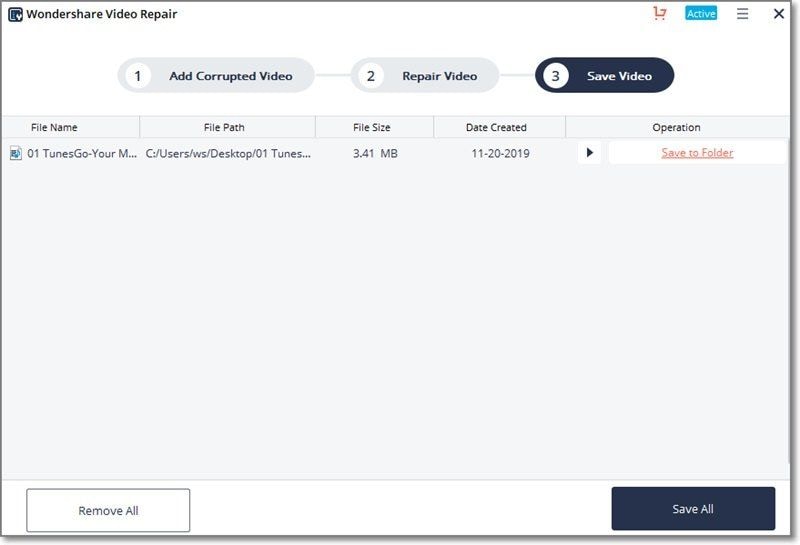
Abschließende Worte
Video Hardware- & Grafikkarten-Fehler können auf Software- oder Hardware-Probleme zurückzuführen sein. Der Artikel hat einige Symptome hervorgehoben, die Ihnen helfen können, den Fehler in Ihrer Video-Hardware und Grafikkarte zu identifizieren. Sobald Sie die Ursache identifiziert haben, können Sie die oben genannten Lösungen verwenden, um dieses Problem zu beheben.
Denken Sie daran, dass Sie Hardware Probleme verwenden können, nachdem Sie die Video Hardware und die Grafikkarte physisch identifiziert haben. Andererseits können Sie Softwareprobleme beheben, indem Sie die Treiber aktualisieren oder neu installieren. Wenn keine der oben genannten Methoden funktioniert, sind Ihre Videodateien wahrscheinlich beschädigt. Verwenden Sie daher das Wondershare Video Repair Tool, um die beschädigten Videos zu reparieren.
Verwandte Inhalte, die Sie kennen sollten
-
1. Was tut eine Grafikkarte?
Eine Videokarte funktioniert wie eine Grafikkarte. Seine Hauptfunktion besteht darin, Bilder auf dem Bildschirm Ihres Geräts zu erzeugen und anzuzeigen. Sowohl die 2D- als auch die 3D-Grafikvideos und -bilder verwenden eine Grafikkarte. Die Karte verfügt über eine Verarbeitungseinheit, Anschlüsse für den Bildschirm Ihres Geräts und ein Kühlsystem, um eine Überhitzung zu vermeiden. -
2. Was verstehen man unter Grafik Hardware?
Im Idealfall ist es die Grafik Hardware, die ein Bild auf dem Bildschirm Ihres Geräts darstellt. Sie kann aber noch viel mehr, z. B. Computerspiele verarbeiten, die 3D-Rendering benötigen und Videodateien dekodieren, damit die CPU nicht die ganze Arbeit übernehmen muss. -
3. Verwendet eine Grafik Karte RAM?
Integrierte Grafikkarten verfügen in der Regel nicht über eine CPU. Dagegen haben dedizierte Grafikkarten sowohl RAM als auch CPU. -
4. Wie stelle ich fest, dass meine GPU nicht einwandfrei funktioniert?
Einige Symptome, die auf einen GPU-Fehler hinweisen sind, dass der Computer abstürzt und sich nicht neu starten lässt, Grafikstörungen beim Ansehen eines Videos und seltsame Lüftergeräusche -
5. Wie kann ich meine Grafikkarten Probleme beheben?
Sie können Ihr Grafikkartenproblem beheben, indem Sie die Temperatur senken, die Treiber aktualisieren, den Status Ihrer Grafikkarte überprüfen und das Gerät reinigen.
Dateien retten & reparieren
- Video wiederhrestellen
- TikTok-Videos wiederherstelllen
- M4A-Dateien wiederherstellen
- QuickTime-Videos wiederherstelllen
- MKV-Videos wiederherstellen
- MP4-Videos wiederherstellen
- Video reparieren
- Foto wiederhrestellen
- Die kostenlosen Foto-Wiederherstellungsprogramme
- Instagram-Fotos wiederherstellen
- Dauerhaft gelöschte Bilder wiederherstellen
- Snapchat Bilder wiederherzustellen
- Fotos von Micro-SD-Karten wiederherstellen
- Foto reparieren
- Unlesbare Bilder reparieren
- Die beste JPG-Fotoreparatur-Software
- JPG-Dateien reparieren
- Beschädigte Fotos reparieren
- Dokument wiederherstellen
- Ungespeicherte Word-Dokumente
- Beschädigte Word-Datei
- Ungespeicherte PowerPoint-Datei
- Verlorene PDF-Dateien
- Verlorene PDF-Dateien
- Dokument reparieren
- Excel-Dateien reparieren
- Excel-Fehler beheben
- Word-Reparatur-Tool
- Schreibgeschützte Excel-Dateien
- Excel-Arbeitsmappe reparieren
- Mehr




Classen Becker
chief Editor